Als je iPhone niet kan worden ingeschakeld of is vastgelopen
Lees hier wat je moet doen als je iPhone een vastgelopen scherm heeft, niet reageert wanneer je hem aanraakt of vastloopt wanneer je hem inschakelt.
Als het scherm zwart of vastgelopen is
Volg de stappen voor jouw apparaat.
iPhone 8 of nieuwer, inclusief iPhone SE (2e en 3e generatie)
Druk kort op de volume-omhoogknop.
Druk kort op de volume-omlaagknop.
Houd de zijknop ingedrukt totdat je het Apple logo ziet (dit duurt ongeveer 10 seconden).

Als de iPhone niet wordt ingeschakeld, laad je deze één uur op en probeer je het vervolgens opnieuw. Als je iPhone aangeeft dat het is, controleer je de hardware en laad je de iPhone opnieuw op.
Als je iPhone nog steeds niet wordt ingeschakeld, neem je contact op met Apple Support.
iPhone 7 of iPhone 7 Plus
Houd de zijknop en de volume-omlaagknop ingedrukt totdat je het Apple logo ziet (dit duurt ongeveer 10 seconden).

Als de iPhone niet wordt ingeschakeld, laad je deze één uur op en probeer je het vervolgens opnieuw. Als je iPhone aangeeft dat het is, controleer je de hardware en laad je de iPhone opnieuw op.
Als je iPhone nog steeds niet wordt ingeschakeld, neem je contact op met Apple Support.
iPhone 6s en ouder, inclusief iPhone SE (1e generatie)
Houd de thuisknop en de zijknop of de bovenste knop ingedrukt totdat je het Apple logo ziet (dit duurt ongeveer 10 seconden).
Als de iPhone niet wordt ingeschakeld, laad je deze één uur op en probeer je het vervolgens opnieuw. Als je iPhone aangeeft dat het is, controleer je de hardware en laad je de iPhone opnieuw op.
Als je iPhone nog steeds niet wordt ingeschakeld, neem je contact op met Apple Support.
Als de iPhone wel wordt ingeschakeld, maar bij het opstarten vastloopt
Probeer deze stappen als je het Apple logo of een rood of blauw scherm ziet tijdens het opstarten:
Sluit je iPhone aan op een computer.
Volg deze stappen wanneer de iPhone is verbonden:
iPhone 8 of nieuwer, inclusief iPhone SE (2e en 3e generatie): druk kort op de volume-omhoogknop en laat deze snel los. Druk kort op de volume-omlaagknop. Houd vervolgens de zijknop ingedrukt.

iPhone 7 of iPhone 7 Plus: houd de zijknop en de volume-omlaagknop tegelijk ingedrukt.

iPhone 6s of ouder, inclusief iPhone SE (1e generatie): houd de thuisknop en de zijknop of de bovenste knop tegelijk ingedrukt.
Houd de knoppen ingedrukt totdat je het scherm van de herstelmodus ziet.

Kies 'Werk bij' wanneer je de optie krijgt om te herstellen of bij te werken.
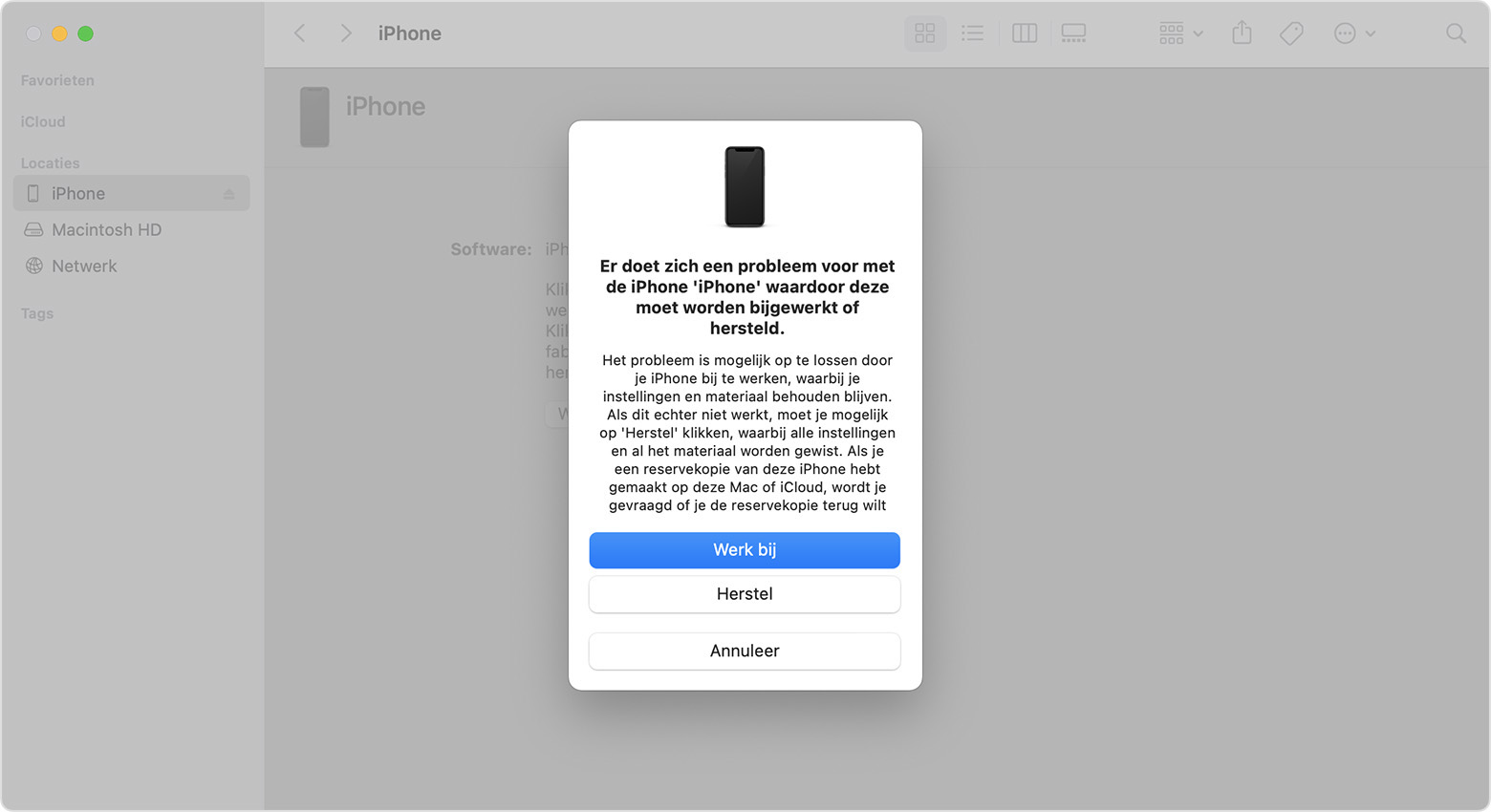
De software voor je apparaat wordt gedownload. Als dit langer dan vijftien minuten duurt, wordt de herstelmodus uitgeschakeld. Voer de stappen 2-4 opnieuw uit.
Als je meer hulp nodig hebt
Neem contact op met Apple Support om service aan te vragen.
